3Dプリンター印刷までの流れ
こんにちは。昨日の1万円3Dプリンターとocto printがうまく組み合わさったため、モデル作りから印刷までの流れが綺麗にできたのでそのメモを残します。
- 3DCADソフト Autodesk Fusion360
- スライサーソフト cura
- cura とocto print をつなぐプラグイン Octo Print connection (導入はcuraのmarket place より)
- octo Print (raspberry Pi用イメージ Octo Pi)
以上が使用しているソフトたちになります。
流れとしてはFusion360でモデルを作ったら、ファイル→3Dプリントを選択
モデルを選択して出力をカスタム設定にし、アプリケーションをcuraに設定する。
これでOKするとcuraが立ち上がり、モデルを読み込んだ状態になっているのでサポート材などの設定をしてスライス。
curaからocto printへはプリンターの設定から接続することでできます。
octo printの設定はコチラを参照。
この組み合わせだとSDカード等を触る必要がなく、全てデスクトップのパソコンを操作するだけで印刷まで完了するのが最大のメリット。 プリンターの状態モニターも出来るので気分は秘密基地のCIC。もしくはコンピューターサイエンティスト。
いろいろ組み合わせてもっと便利にしていきたいと思う所存です。
見る限りまだまだ色々な機能があるようなので、しばらく弄って遊べそうです。
そうそう、付属のフィラメントをあっという間に使い切ったので1kgリールのフィラメントを用意しました。
これをダイソーのワイヤーネットとそのスタンド、ネットフックを使って簡易的なフィラメント置きを作りました。

ダイソーは神。だいたいなんでも揃う。
フィラメント置き場も作るとだいぶスペースを取るようになってきました。
次はコントロールボードとraspberry Piを重ねて置けるようにケースでも作りましょうかね。
ガンプラのパーツを作るはずが、そこに行くまでなかなか遠回りしそうです。
まぁ、休みだし。いっか。